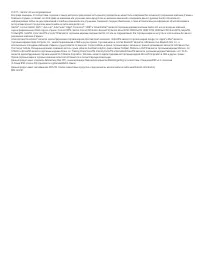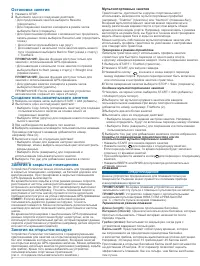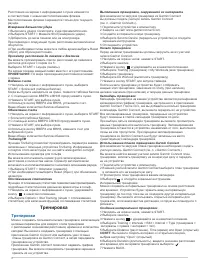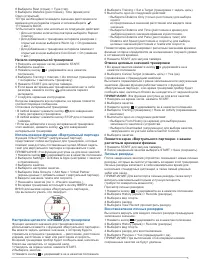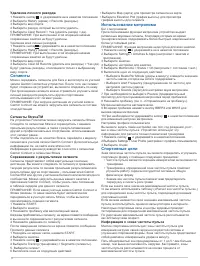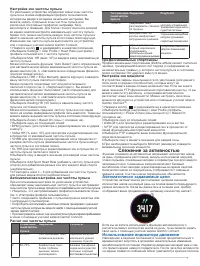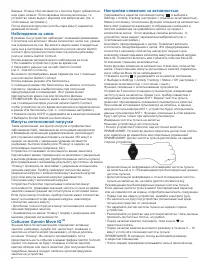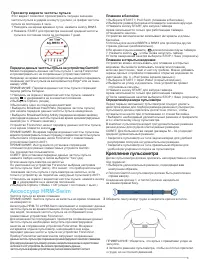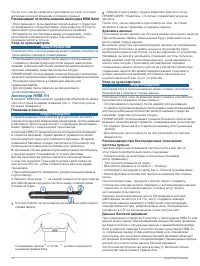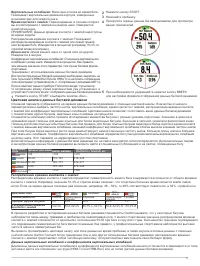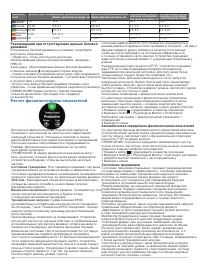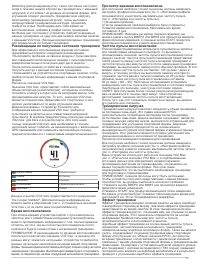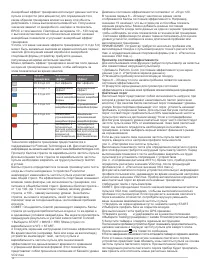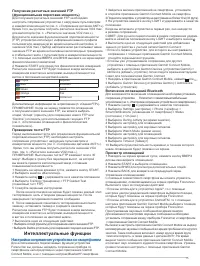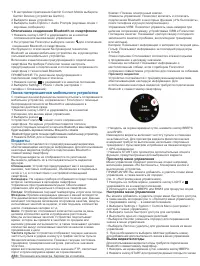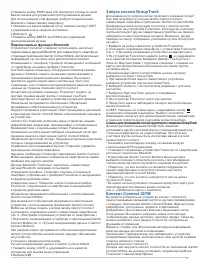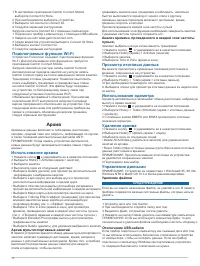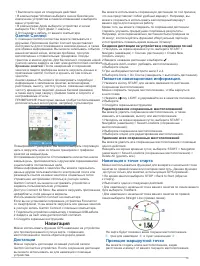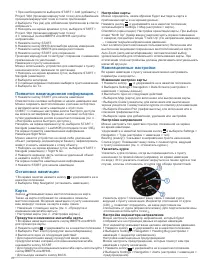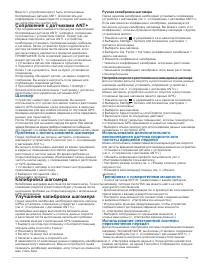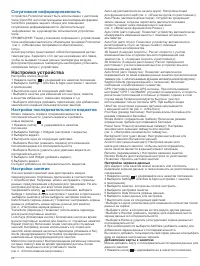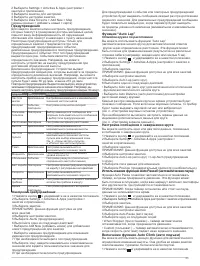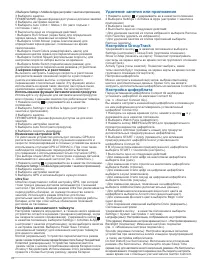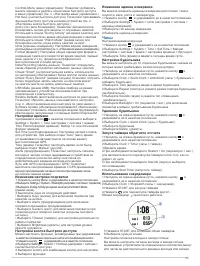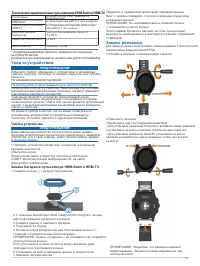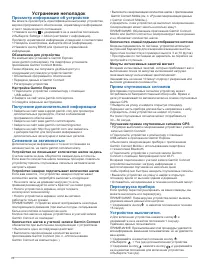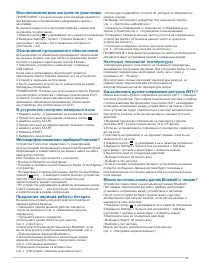Умные часы Garmin Forerunner 935 tri-bundle - инструкция пользователя по применению, эксплуатации и установке на русском языке. Мы надеемся, она поможет вам решить возникшие у вас вопросы при эксплуатации техники.
Если остались вопросы, задайте их в комментариях после инструкции.
"Загружаем инструкцию", означает, что нужно подождать пока файл загрузится и можно будет его читать онлайн. Некоторые инструкции очень большие и время их появления зависит от вашей скорости интернета.
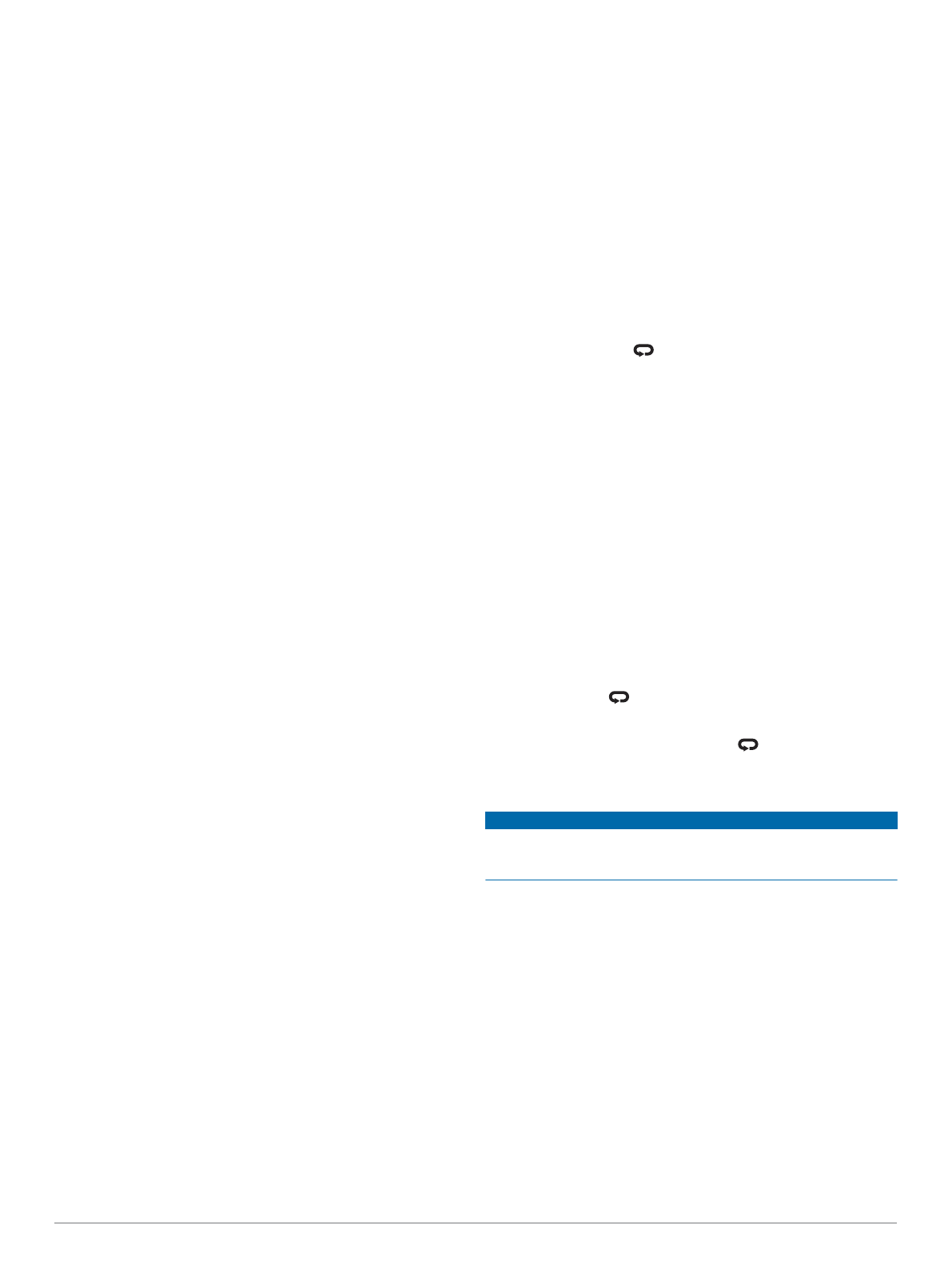
Остановка занятия
1
Нажмите STOP.
2
Выполните одно из следующих действий:
• Для продолжения занятия выберите Resume
(продолжить).
• Для сохранения занятия и возврата в режим часов
выберите Save (сохранить).
• Для приостановки пробежки с возможностью продолжить
запись данных позже выберите Resume Later (продолжить
позже).
• Для отметки круга выберите Lap (круг).
• Для навигации к начальной точке занятия вдоль вашего
пути следования выберите Back to Start (назад к старту)
> TracBack.
ПРИМЕЧАНИЕ:
Данная функция доступна только для
занятий с использованием GPS-приемника.
• Для навигации к начальной точке занятия по прямой
выберите Back to Start (назад к старту) > Straight Line
(прямая линия).
ПРИМЕЧАНИЕ:
Данная функция доступна только для
занятий с использованием GPS-приемника.
• Для удаления занятия и возврата в режим часов
выберите Discard (удалить).
ПРИМЕЧАНИЕ: После остановки занятия устройство
автоматически сохранит его через 25 минут.
.
Создание пользовательского занятия
1
Находясь на экране часов, выберите START > Add (добавить).
2
Выполните одно из следующих действий:
• Выберите Copy Activity (копировать занятие) для создания
пользовательского занятия на основе одного из
сохраненных занятий.
• Выберите Other (другое) для создания нового пользовате-
льского занятия.
3
При необходимости выберите тип занятия.
4
Выберите название или введите пользовательское название.
При вводе повторного названия добавляется номер,
например: Bike (2).
5
Выполните одно из следующих действий:
• Выберите опцию для задания настроек занятия.
Например, можно выбрать акцентный цвет или настроить
экраны данных.
• Выберите Done (завершить) для сохранения и
использования пользовательского занятия.
6
Выберите Yes (да) для добавления занятия в список
избранного.
Занятия в закрытых помещениях
Устройство Forerunner можно использовать для тренировок
в закрытых помещениях, например, на беговой дорожке или
велотренажере. При тренировках в закрытых помещениях
GPS-приемник выключается.
Во время бега или ходьбы в этом режиме данные скорости,
расстояния и частоты шагов рассчитываются с помощью
встроенного акселерометра. Этот акселерометр выполняет
автоматическую калибровку. Точность показаний скорости,
расстояния и частоты шагов улучшится после нескольких
пробежек или прогулок на улице с включенным GPS-приемником.
СОВЕТ:
Если во время занятия на беговой дорожке
пользователь держится руками за поручни, точность
показаний снижается. Можно использовать дополнительный
шагомер для записи показаний темпа, расстояния и частоты
шагов.
Во время велотренировки с выключенным GPS-приемником
данные скорости и расстояния будут недоступны, если не
используется дополнительный датчик, который передает данные
скорости и расстояния на устройство (например, датчик скорости
или частоты вращения педалей).
Занятия на открытом воздухе
Устройство Forerunner поставляется с предзагруженными
приложениями для занятий на открытом воздухе (например,
бег или плавание в открытых водоемах). Во время занятий
на открытом воздухе GPS-приемник включен. Можно добавлять
приложения, используя занятия по умолчанию (например, ходьба
или гребля). Кроме того, можно добавлять на устройство
пользовательские спортивные приложения
(см. п. «Создание пользовательского занятия»).
Мультиспортивные занятия
Триатлонисты, дуатлонисты и другие спортсмены могут
использовать возможности мультиспортивных профилей
(например, “Triathlon” (триатлон) или “Swimrun” (плавание-бег)).
Во время мультиспортивного занятия можно переключаться
между различными видами спорта и при этом видеть общее
время для всех видов спорта. Например, переключаясь с режима
велоспорта на режим бега, вы будете в течение всей тренировки
видеть общее время бега и езды на велосипеде.
Можно настроить собственное мультиспортивное занятие или
использовать профиль триатлона по умолчанию с настройками
для стандартного триатлона.
Тренировка в режиме триатлона
Любители триатлона могут использовать профиль занятия
«триатлон» для быстрого перехода от одного вида спорта
к другому, измерения времени каждого этапа и сохранения занятия.
.
1
Выберите START > Triathlon (триатлон).
2
Нажмите START для запуска таймера.
3
Нажимайте кнопку в начале и конце каждого перехода
между видами спорта. Функция перехода может быть включена
или отключена в настройках занятия «триатлон».
4
После завершения занятия выберите STOP > Save (сохранить).
Создание мультиспортивного занятия
1
Находясь на экране часов, выберите START > Add (добавить)
> Multisport (мультиспорт).
2
Выберите тип мультиспортивного занятия или введите
пользовательское название.При вводе повторного названия
добавляется номер, например: Triathlone (2).
3
Выберите два или более занятий.
4
Выполните одно из следующих действий:
• Выберите опцию для задания настроек занятия. Например,
можно определить, будут ли включены переходы между этапами.
• Выберите Done (завершить) для сохранения и использования
пользовательского занятия.
5
Выберите Yes (да) для добавления занятия в список избранного.
.
Советы по тренировкам триатлонистов или по
использованию мультиспортивных занятий
• Нажмите START для начала первого занятия.
• Нажмите кнопку для перехода к следующему занятию.
Если переходы включены, то время перехода будет записано
отдельно от времени занятий.
• При необходимости нажмите кнопку для перехода к следующему
занятию.
• Нажмите ВВЕРХ или ВНИЗ для просмотра дополнительных
страниц данных.
Плавание
ПРЕДУПРЕЖДЕНИЕ
Данное устройство предназначено для плавания только на
поверхности. Ныряние может привести к поломкам прибора
и аннулированию гарантии.
ПРИМЕЧАНИЕ:
Во время плавания устройство не может
записывать частоту пульса с помощью пульсометра на запястье.
ПРИМЕЧАНИЕ:
Устройство совместимо с дополнительными
нагрудными пульсометрами HRM-TriTM и HRM-SwimTM
(см. п. «Частота пульса во время плавания»).
Терминология режима плавания
Длина (length):
Однократное проплывание бассейна.
Интервал (interval):
Одна или несколько длин бассейна, которые
проплыл пользователь. Новый интервал начинается после
периода отдыха.
Гребок (stroke):
Засчитывается каждый раз, когда рука с
устройством завершает полный цикл.
Баллы swolf:
Представляют собой сумму времени, которое
вы затрачиваете на преодоление одной длины бассейна,
и количество гребков, которое вы выполнили на этой же дистанции.
Например, 30 секунд плюс 15 гребков дают 45 баллов swolf.
При плавании в открытых бассейнах баллы swolf рассчитываются
на дистанции 25 метров. Этот параметр позволяет оценить
эффективность плавания. Как и в гольфе, чем баллы swolf ниже,
тем лучше.
2
Содержание
- 3 Введение; ВНИМАНИЕ; Кнопки; Состояние GPS и значки состояния; Отправляемся на пробежку; Занятия; Начало занятия; Советы по записи занятий
- 4 Мультиспортивные занятия; Плавание
- 5 Гольф
- 6 Тренировка; Тренировки
- 8 Удаление личного рекорда; Сегменты; Сегменты StravaTM; Использование метронома; Информация о зонах частоты пульса
- 9 Слежение за активностью; Автоматически задаваемые цели
- 10 Настройки слежения за активностью
- 11 Крепление пульсометра; Просмотр виджета частоты пульса
- 13 Цветовая шкала и данные беговой динамики
- 14 Расчет физиологических показателей; Состояние тренировки:; Автоматическое определение физиологических показателей
- 17 Интеллектуальные функции; Настройка сопряжения устройства со смартфоном
- 18 Отключение соединения Bluetooth со смартфоном; Поиск потерявшегося мобильного устройства; Просмотр виджетов; Просмотр меню управления
- 19 Подключаемые функции Bluetooth; Запуск сессии GroupTrack; Советы для проведения сессий группового слежения GroupTrack; Контент Connect IQTM
- 20 Архив; Архив мультиспортивных занятий; Отключение USB-кабеля
- 21 Garmin Connect; Навигация; Дистанции; Создание дистанции на устройстве и следование по ней; Появится навигационная информация.; Редактирование сохраненных местоположений; Навигация к точке старта
- 23 Ручная калибровка шагомера
- 24 Ситуативная информированность; Настройка устройства; Настройка последовательности виджетов; Настройка экранов данных
- 25 Предупреждения; Функция “Auto Lap”; Настройка сообщения о завершении круга
- 26 Настройка экономичного таймаута; Удаление занятия или приложения
- 27 Часы
- 28 Синхронизация времени с GPS; Управление экшн-камерой VIRB; Информация об устройстве; Зарядка устройства; Технические характеристики; Технические характеристики устройства Forerunner
- 29 Технические характеристики пульсометров HRM-Swim и HRM-Tri; Уход за устройством; Чистка устройства; Замена батареи в пульсометре HRM-Swim и HRM-Tri; Замена ремешков
- 30 Устранение неполадок
Характеристики
Остались вопросы?Не нашли свой ответ в руководстве или возникли другие проблемы? Задайте свой вопрос в форме ниже с подробным описанием вашей ситуации, чтобы другие люди и специалисты смогли дать на него ответ. Если вы знаете как решить проблему другого человека, пожалуйста, подскажите ему :)